解决Edge浏览器受到防火墙阻挠的方法
 发布于2024-11-05 阅读(0)
发布于2024-11-05 阅读(0)
扫一扫,手机访问
Edge浏览器被防火墙阻止了怎么解决?Edge浏览器是微软自带的浏览器,有一部分用户们在使用的过程中发现这款浏览器被防火墙拦截了,那么这是怎么回事?下面就让本站来为用户们来仔细的介绍一下Edge浏览器被防火墙阻止了怎么恢复吧。
Edge浏览器被防火墙阻止了怎么恢复?

1、检查防火墙设置:
- 点击 Windows 任务栏上的“开始”按钮,然后打开“设置”。
- 在“设置”窗口中,选择“更新和安全”。
- 在左侧导航栏中,选择“Windows 安全性”。
- 在右侧窗格中,点击“防火墙和网络保护”。
- 确保防火墙处于打开状态,并检查防火墙的高级设置。
- 在高级设置中,查找是否有针对 Edge 浏览器的特定规则或阻止的设置。
- 如果有,请修改防火墙规则以允许 Edge 浏览器通过防火墙。
2、添加 Edge 浏览器到防火墙白名单:
- 打开防火墙设置(按照上述步骤)。
- 点击“允许应用通过防火墙”或类似选项。
- 在应用程序列表中,查找并选择“Microsoft Edge”。
- 确保将“Microsoft Edge”添加到允许通过防火墙的列表中,确保防火墙不会阻止 Edge 浏览器的访问。
3、重置 Edge 浏览器:
- 打开 Edge 浏览器。
- 点击右上角的菜单按钮(三个水平点)。
- 选择“设置”。
- 在“设置”页面中,滚动到底部,找到并点击“高级设置”。
- 在“高级设置”中,找到并点击“重置”。
- 确认重置选项,然后等待浏览器重置完成。
如果上述方法仍然无法解决问题,您可以尝试禁用防火墙暂时解决问题,但请确保在与互联网连接期间保持警惕。另外,如果您不熟悉防火墙设置或担心不正确操作,建议联系网络管理员或技术支持寻求进一步的帮助和指导。
下一篇:自动记录运动的设置方法
产品推荐
-

售后无忧
立即购买>- DAEMON Tools Lite 10【序列号终身授权 + 中文版 + Win】
-
¥150.00
office旗舰店
-

售后无忧
立即购买>- DAEMON Tools Ultra 5【序列号终身授权 + 中文版 + Win】
-
¥198.00
office旗舰店
-

售后无忧
立即购买>- DAEMON Tools Pro 8【序列号终身授权 + 中文版 + Win】
-
¥189.00
office旗舰店
-

售后无忧
立即购买>- CorelDRAW X8 简体中文【标准版 + Win】
-
¥1788.00
office旗舰店
-
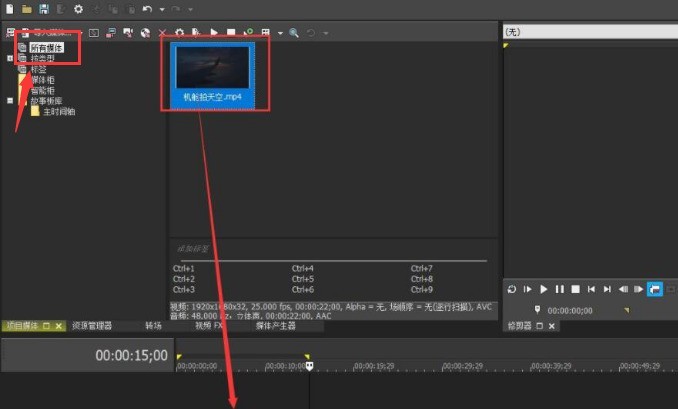 正版软件
正版软件
- vegas pro怎么对时间线复制视频轨道 时间线复制视频轨道方法
- 1.首先,打开界面后,先从媒体中导入视频素材,鼠标点击进行拖动2.然后,将视频导入轨道后,把提示弹窗选择为否3.接着,标点击选中轨道视频,按下键盘的Ctrl+C键4.最后,将轨道时间线移到需要粘贴的位置,按下Ctrl+V键即可
- 9分钟前 0
-
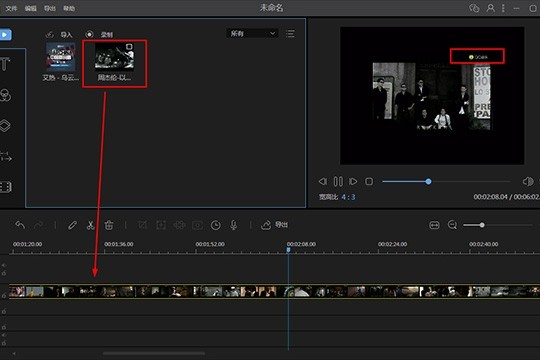 正版软件
正版软件
- 视频编辑王怎么去水印_清除视频水印的方法介绍
- 1、首先需要先进入到视频编辑王的软件中,首先需要先进行账号的登录,否则将会出现不能正常使用的情况,大家只需要打开QQ或微信进行扫一扫即可轻松登录;在登录成功后,点击导入选项将想要清除水印的视频进行导入,接着将会在素材库中出现,将视频拖动到下方的时间线中,即可完成去水印的准备工作,如下图所示:在下方的时间线中点击刚刚导入的视频文件,接着在上方的功能栏中找到【裁剪】选项,此功能就可以帮助大家轻松去除视频中的水印,如下图所示:[图片]3、用户在进行操作的时候可以先在右边的播放窗口进行播放,毕竟很多视频的水印不会
- 29分钟前 0
-
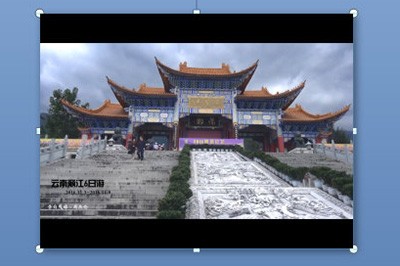 正版软件
正版软件
- PPT动态视频做封面技巧_教你一招让PPT封面高大上
- 首先我们在PPT中插入一个视频,然后将视频拖动放大铺满整个页面。并在上方视频选项中,将播放影片设置为自动,以及勾选循环播放,直到停止。接着我们在页面中插入一个矩形,同样的将其铺满整个页面,然后右键设置形状格式,在里面将填充设置为蓝色,透明度设置为80%。这样做的目的是给视频上方的文字做一层遮罩,让文字颜色和视频背景不冲突。最后将这矩形至于顶层。最后我们在页面上方添加文字,一个炫酷的动态PPT页面就做好啦。
- 39分钟前 0
-
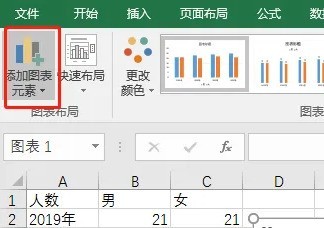 正版软件
正版软件
- Microsoft Excel怎么设置误差线 Microsoft Excel设置误差线的方法
- 1、首先我们可以在图表中找到【添加图标元素】的按键,如下图所示。2、然后在【误差线】中找到【标准误差】,如下图所示。3、随后就可以看到误差线了,如下图所示。4、我们也可以右键设置错误格式,如下图所示。5、最后就可以根据美观程度做出更改,如下图所示。
- 49分钟前 0
-
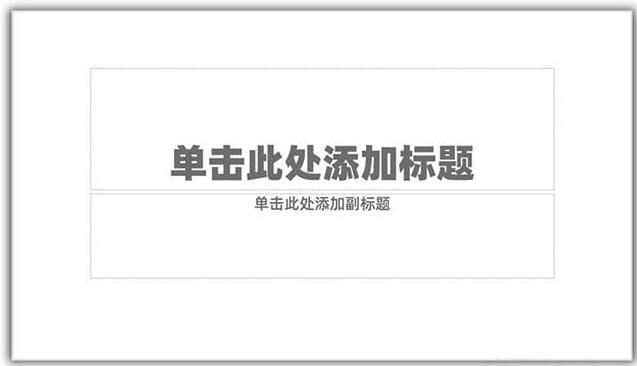 正版软件
正版软件
- PPT设计矩形几何图形封面的具体方法
- 1、打开PPT,建立空白演示文稿。2、在页面中插入一个细长的矩形。3、插入文本框,按单字输入幻灯片标题。4、接下来,把文字错位放置在矩形附近。5、把各个文字的字号进行调整,使得文字之间有明显的大小对比。6、再插入文本框,作为装饰性文字。这样,一个简约的PPT封面就制作好了。7、除了矩形,使用平行四边形、菱形等形状,也能得到相同的效果。
- 59分钟前 矩形 PPT设计 0
最新发布
相关推荐
热门关注
-

- Xshell 6 简体中文
- ¥899.00-¥1149.00
-

- DaVinci Resolve Studio 16 简体中文
- ¥2550.00-¥2550.00
-

- Camtasia 2019 简体中文
- ¥689.00-¥689.00
-

- Luminar 3 简体中文
- ¥288.00-¥288.00
-

- Apowersoft 录屏王 简体中文
- ¥129.00-¥339.00








